hur man ritar en linje genom text i Microsoft word
när du läser word-dokument kan du ha stött på ord eller meningar med en linje som dras genom dem. Detta är vad som kallas genomstruken.
det är en teckensnittsfunktion som gör att text visas korsad med en snyggt ritad horisontell linje.
Varför använda genomstrykningsfunktionen istället för att ta bort
man kan fråga varför någon skulle använda genomstrykningsfunktionen istället för att bara ta bort texten.
det finns flera orsaker till detta:
ibland kan mer än en person arbeta med ett word-dokument samtidigt. På grund av detta kan de göra ändringar i samma dokument och fortsätta vidarebefordra det till varandra tills en sista kopia har utarbetats.
istället för att memorera ändringarna eller hoppas att mottagaren märker dem kan du slå igenom korrigeringarna och begära att de antingen avvisar eller accepterar dem.
slående genom texter tillåter en läsare och redaktör att följa de ändringar som gjorts i ett dokument från början. Detta är vad som kallas en samarbetsspårfunktion.
så, hur slår vi igenom text i ett word-dokument?
enkla steg för att rita en linje genom text i Microsoft word
1. Markera texten du vill genomstrukna
Öppna word-dokumentet med texten du vill slå igenom och välj den.
du kan klicka och dra över texten eller dubbelklicka om det är ett ord. Om du använder en mus kan du hålla den vänstra knappen nere och dra över orden med musen.
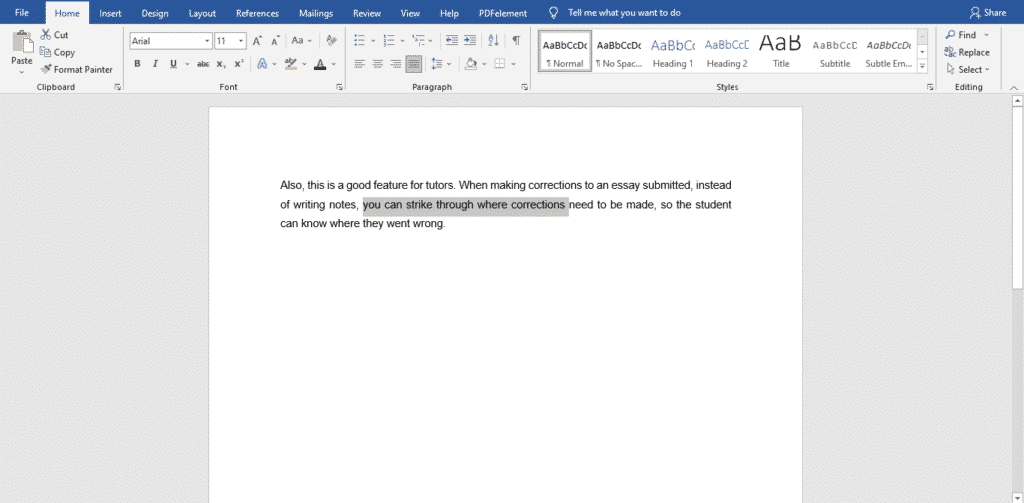
notera: Istället för att markera ett ord eller en mening i taget kan du också välja alla texter du planerar att rita en linje genom först för att spara tid.
följ steg ett
när du har valt ditt första ord eller mening håller du ned Ctrl-tangenten och klickar och drar över alla andra texter för att markera dem.
släpp inte Ctrl-knappen förrän du är klar.
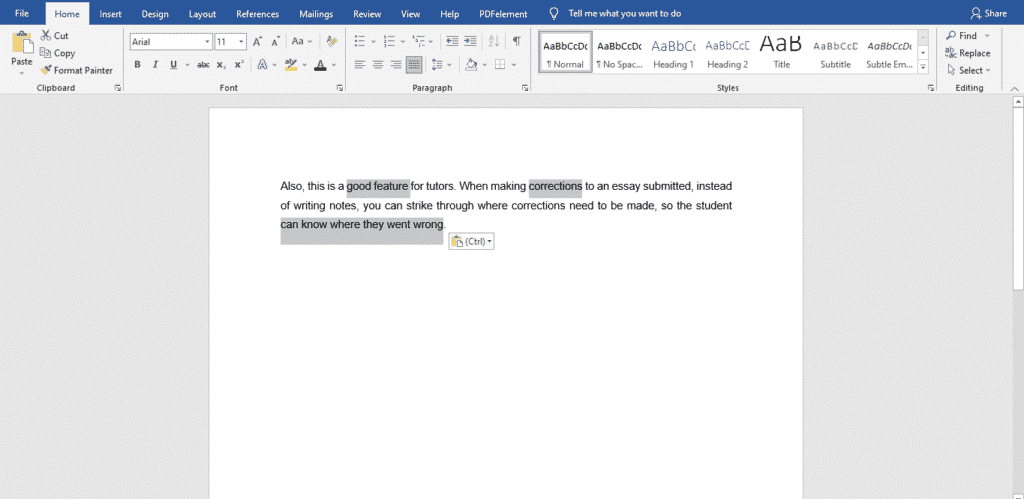
gör dock några ord eller meningar åt gången, säg varje stycke, undvik att förlora alla höjdpunkter om du gör ett fel någonstans eller av misstag trycker på en fel knapp.
- nu när du har valt din text, titta på fliken ’ Hem ’ högst upp på skärmen. Du kommer att se ’abc’ med en linje som dras genom den. Detta är den genomstrukna funktionen. Klicka på den.

Alternativt kan du använda genomstruken formatering med teckensnittsfönstret när du har valt din text trycker du på Ctrl + D.
ett nytt fönster öppnas. I kolumnen teckensnitt väljer du genomstruken under ’ effekter.’
det borde vara det första alternativet. Klicka på OK.
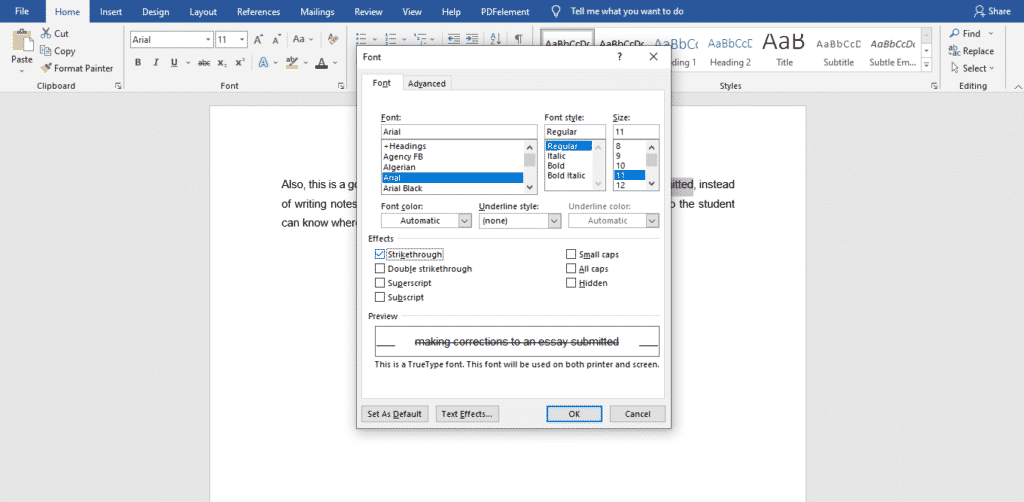
all text du tidigare valt kommer att ha en linje ritad genom den.
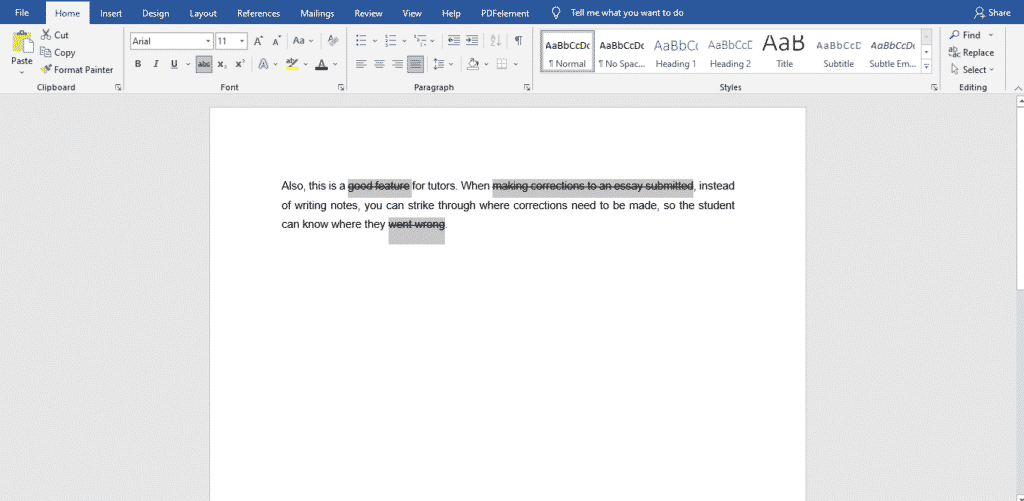
behöver du någonsin arbeta med skriftliga projekt med kollegor men kan inte hitta ett organiserat och strukturerat sätt att göra det?
gruppprojekt är redan hektiska, men vi kan inte fly från dem. De är antingen obligatoriska för arbete eller skola.
du vet inte vem som ska skriva det första utkastet, vem som ska redigera eller hur lång tid det tar, vilken ordbehandlare som ska användas. Dessutom går många saker alltid fel på grund av de många inblandade.
lyckligtvis för dig kan Simul Docs lösa alla dessa problem.
ladda ner Simul Docs och kom igång. När du har skrivit ditt första utkast i Microsoft Word, ladda upp det till Simul Docs. Detta gör det automatiskt till den första versionen. Nu kan en annan kollega öppna den och göra sina ändringar. Detta kommer att skapa en annan version som skiljer sig från den första. Varje gång en annan person öppnar en version och gör ändringar skapas en ny version med de senaste ändringarna. Det bästa är att även om du glömmer att aktivera spårade ändringar dokumenteras de automatiskt!
eftersom det är ett samarbete är en bonusfunktion möjligheten att lägga till kommentarer till dokumentet. Om du vill att en kollega ska granska ändringarna vid en viss tidpunkt eller andra instruktioner kan du meddela dem i kommentarsektionen.
Låt oss säga att en annan medarbetare ska inkludera deras inmatning, men de har inte Simuldokument. Allt du behöver göra är att ladda ner dokumentet eller vidarebefordra det via e-post. Alternativt kan du ladda upp den till någon lagringsprogramvara som en enhet, och när deras ändringar har gjorts kan de vidarebefordra den till dig igen och du kan öppna den i Simul Docs.
när alla nödvändiga ändringar har gjorts kan du spara den slutliga versionen som innehåller alla ändringar med ett klick.
Simul är det mest praktiska samarbetsverktyget hittills. Att centralisera ditt skriftliga projekt undviker missöden som att förlora ditt arbete eller förlora sitt ursprungliga format.
besök simuldocs.com och förenkla gruppredigeringar idag.




